Żyjąc w dzisiejszych czasach, wszyscy korzystaliśmy z mediów społecznościowych, aby dzielić się minutami po minucie z rodziną i przyjaciółmi. Nie wspominając o zdjęciach w tonie. Nie ma ani jednego profesjonalnego fotografa, który nie miałby klienta, który chciałby podzielić się zdjęciem swojego małego księcia/księżniczki z resztą świata za pośrednictwem Facebooka. Aby temu zaradzić, jestem pewien, że istnieje kilka działań, które pozwalają „utworzyć obraz o szerokości 960 pikseli na Facebooku” – za darmo.
Czy zastanawiałeś się, co dzieje się w tych działaniach? Jak właściwie byś to zrobił bez użycia działań? Kiedy czytasz żargon 960 px, z pewnością brzmi to bardzo geekowo. Myślisz, po co zawracać sobie głowę robieniem tych obliczeń, a co nie. Wręcz przeciwnie, jest łatwy i bardzo prosty do zrozumienia. Ja na przykład nie używam akcji, chyba że dokładnie wiem, co robi ta akcja i wiem, jak stworzyć wygląd bez akcji. Kiedy już to opanuję, nie mam nic przeciwko (właściwie to uwielbiam) używając do tego działania. Przyspiesza to mój przepływ pracy t-r-e-m-e-n-d-o-u-s-l-y!
Oto jak to robię.
1. Otwieram zdjęcie, którego potrzebuję w moim ulubionym oprogramowaniu (Photoshop, PSE, GIMP, nie ma znaczenia który, o ile ma możliwość zmiany rozmiaru)
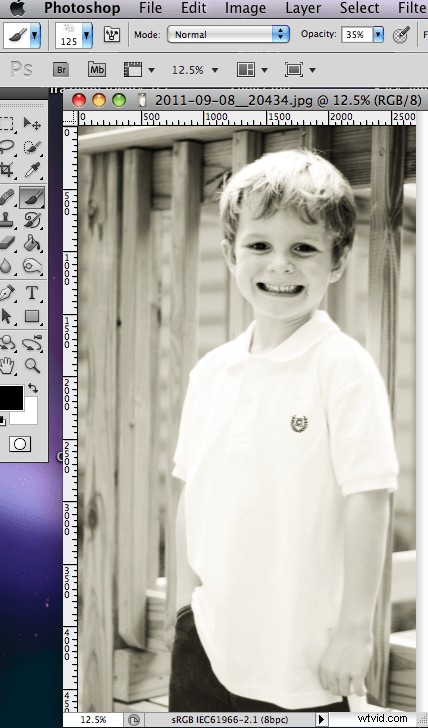
2. Następnie wybieram opcję menu Rozmiar obrazu/obrazu. W tym przykładzie używam Photoshopa. Upewnij się, że wybrałeś opcję Rozmiar obrazu w menu Obraz, a nie Rozmiar płótna, ponieważ mają one bardzo różne efekty.
3. To jest okno, które się pojawi.
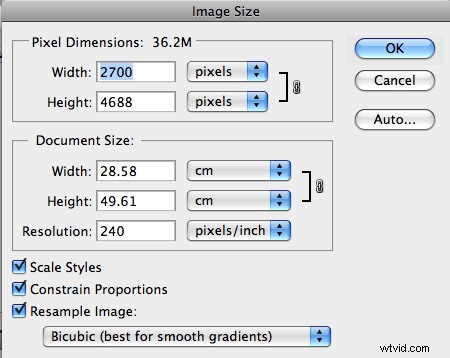
Zmień szerokość na „960”, upewniając się, że wybrane są piksele. Upewnij się również, że wybrana jest opcja „Ogranicz proporcje”. Teraz, ponieważ sprytni faceci na Facebooku pozwalają każdemu, kto jest Twoim „przyjacielem” lub, w przypadku strony biznesowej, Twoim „fanem” na pobieranie publikowanych przez Ciebie obrazów, w większości przypadków nie chcesz przesyłać zdjęć w wysokiej rozdzielczości obrazek. Więc śmiało zmień rozdzielczość na 72. Jeśli photoshop ponownie zmieni szerokość, zresetuj ją do 960. Następnie kliknij OK.
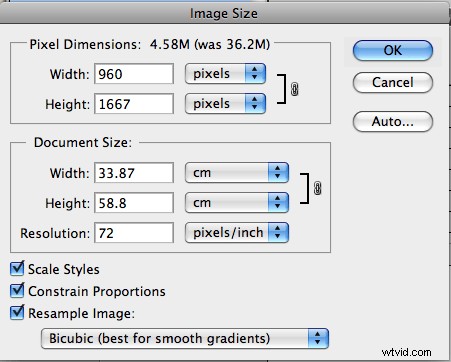
Masz teraz obraz o szerokości 960 pikseli. Lubię iść o krok dalej i czasami zaokrąglać rogi. Jeśli chcesz zrobić to samo, przejdź do następnego kroku. Jeśli nie, możesz zatrzymać się tutaj, a obraz jest gotowy do przesłania po zapisaniu.
4. Dodaję pustą warstwę i zmieniam nazwę warstwy tła na „moje zdjęcie”. Następnie przeciągam warstwę 1 poniżej Mojego obrazu.
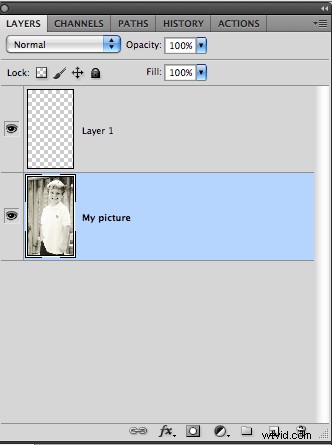
5. Następnie wybieram narzędzie Zaokrąglony prostokąt i tworzę zaokrąglony prostokąt obejmujący cały obszar obrazu.

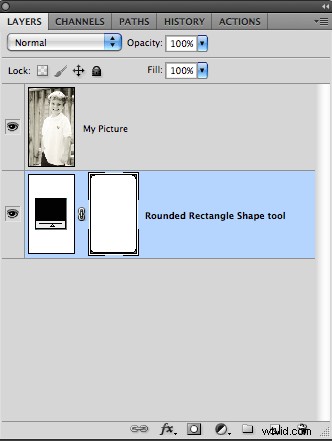
6. Teraz zmień warstwę My Picture na maskę przycinającą i tah-dah! Obraz ma teraz zaokrąglone rogi. Możesz teraz spłaszczyć ten obraz. Tło będzie białe.
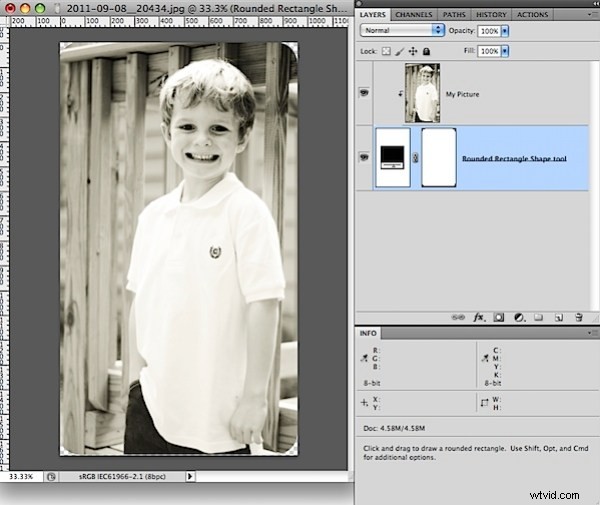
Jeśli chcesz mieć czarne tło, musisz wykonać dodatkowy krok poniżej
7. Utwórz warstwę wypełnioną czernią jako ostatnią warstwę. Następnie spłaszcz swój obraz. Masz teraz obraz z czarnym tłem.

Oto, jak w końcu wyglądają –


Ponieważ Facebook używa białego tła, trzymałbym się tego, gdybym przesyłał na Facebooka. Gdybym używał Flickr, użyłbym czarnego, ponieważ Flickr na to pozwala. Na marginesie, osobiście uważam, że zdjęcia wyglądają ładniej na czarnym tle, w przeciwieństwie do tego, co może powiedzieć i pomyśleć Facebook.
Teraz, gdy już wiesz, jak to zrobić, pobierz jedną z bezpłatnych akcji, aby to zrobić. Lub po prostu stwórz własny!
O mnie :Jestem fotografem noworodków i dzieci z Woodstock GA, USA. W wolnym czasie lubię blogować porady i triki związane z Photoshopem, PSE i GIMP-em. Znajdź mnie na Facebooku lub wyślij mi e-mail za pomocą formularza kontaktowego na mojej stronie .
